Doro Big button smartphone 10.2 cm (4 ") 5 MPix Android™ 4.4 White 6751 User Manual
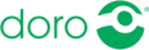
Product codes
6751
Français
d'envoyer une capture d'écran à un assistant (voir My Doro Manager,
p.25). Visionnez les captures d'écran dans Ma galerie, voir Galerie, p.42.
p.25). Visionnez les captures d'écran dans Ma galerie, voir Galerie, p.42.
Prendre une capture d'écran
1.
Affichez l'écran que vous souhaitez enregistrer comme photo.
2.
Maintenez enfoncées simultanément la
! touche Marche/Arrêt et
la touche de baisse du volume sur le côté droit du téléphone.
Réglages du téléphone
Pour accéder aux réglages les plus communs de votre téléphone
1.
Dans l'écran d'accueil, sélectionnez Menu pour ouvrir le menu
d'application.
d'application.
2.
Sélectionnez
Paramètres :
Pour accéder aux paramètres avancés de votre téléphone
1.
Dans l'écran d'accueil, sélectionnez Menu pour ouvrir le menu
d'application.
d'application.
2.
Sélectionnez
Paramètres.
3.
Sélectionnez
Avancé (coin supérieur droit) :
Affichage
Changer de fond d'écran
Le fond d'écran est l'image de fond de l'écran d'accueil et de l'écran ver-
rouillé. Il peut s'agir de n'importe quelle image, par exemple d'une photo
que vous avez prise ou d'une image fournie par votre opérateur.
rouillé. Il peut s'agir de n'importe quelle image, par exemple d'une photo
que vous avez prise ou d'une image fournie par votre opérateur.
1.
Dans l'écran d'accueil, sélectionnez Menu pour ouvrir le menu
d'application.
d'application.
2.
Sélectionnez
Paramètres
Affichage
Fond d'écran
Écran d'accueil ou Écran de verrouillage
Changer.
3.
Sélectionnez une photo dans Toutes les images ou appuyez dessus
pour accéder aux Favoris.
pour accéder aux Favoris.
4.
Sélectionnez la photo de votre choix et rognez-la comme vous sou-
haitez qu'elle s'affiche sur votre écran d'accueil/verrouillé.
haitez qu'elle s'affiche sur votre écran d'accueil/verrouillé.
5.
Lorsque vous avez terminé, sélectionnez
.
Sélectionnez Rétablir pour revenir au fond d'écran d'origine (réglage par
défaut).
défaut).
16